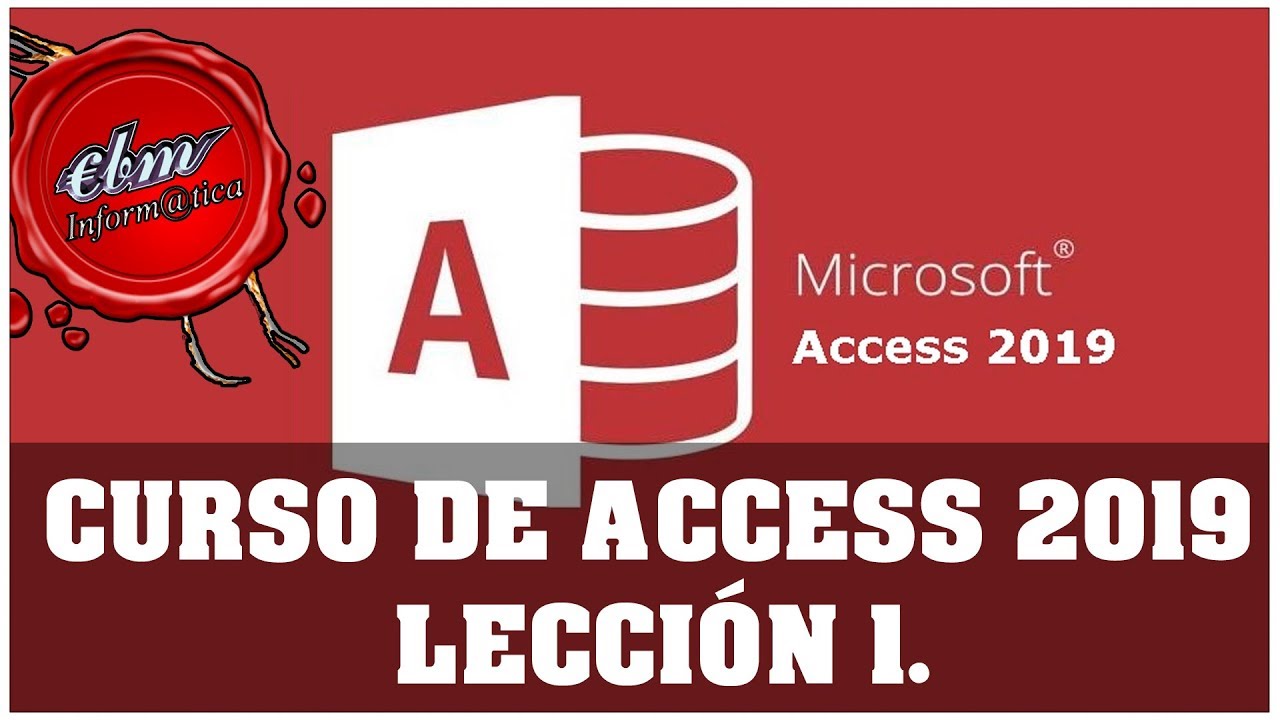CURSO DE ACCESS 2019 - LECCIÓN 7 INGRESAR DATOS EN LA TABLA E INGRESAR ADJUNTOS
Summary
TLDREn este tutorial de EBM Informática, se explora cómo insertar datos en una tabla de Access 2019, incluyendo la validación de registros y el manejo de datos adjuntos como fotos o documentos. Se abordan aspectos clave como la creación de campos de validación (por ejemplo, para edades mayores a 18 años), la gestión de auto-numeración de registros, y el uso de la función 'Compactar y Reparar' para optimizar bases de datos. Además, se enseña cómo agregar y visualizar archivos adjuntos, como imágenes o documentos, directamente en la tabla de Access, facilitando la vinculación de distintos tipos de datos a cada registro.
Takeaways
- 😀 En Access 2019, se pueden insertar datos en una tabla siguiendo reglas de validación como la edad mínima (18 años).
- 😀 Si un dato no cumple con las reglas de validación, Access mostrará un error y no permitirá guardar el registro.
- 😀 Cuando se elimina un registro en una tabla, Access no renumera automáticamente el campo de número de socio, que es auto numérico.
- 😀 Para eliminar los huecos dejados por registros borrados y reiniciar la numeración, se debe usar la opción 'Compactar y Reparar'.
- 😀 La opción 'Compactar y Reparar' también optimiza el espacio de la base de datos eliminando archivos temporales de registros eliminados.
- 😀 Para ingresar un nuevo registro, se debe marcar el campo correspondiente con el lápiz de edición y presionar 'Nuevo'.
- 😀 En Access, se pueden adjuntar varios tipos de archivos (fotos, documentos, videos, etc.) en un solo campo de datos adjuntos.
- 😀 Al agregar un archivo adjunto (como una foto o documento), se puede usar el icono de clip y seleccionar los archivos deseados.
- 😀 Access 2019 permite adjuntar múltiples archivos a un solo registro, a diferencia de versiones anteriores que solo permitían un archivo.
- 😀 Los archivos adjuntos se pueden ver desde la tabla o formulario, y se pueden abrir con su respectiva aplicación (por ejemplo, Word o Excel).
- 😀 Los datos adjuntos permiten asociar contenido multimedia o documentos a registros de la base de datos, facilitando la organización y gestión de información.
Q & A
¿Qué se aprende en la lección 7 del curso de Access 2019?
-En la lección 7, se enseña cómo insertar datos en una tabla de Access, así como insertar datos adjuntos, como fotos o documentos, dentro de la base de datos.
¿Cuál es la importancia de las reglas de validación en la tabla?
-Las reglas de validación ayudan a garantizar que los datos ingresados sean correctos y cumplan con ciertos criterios, como en el caso de la edad, que debe ser mayor o igual a 18 años para ser aceptada.
¿Qué sucede si intentamos insertar un valor que no cumple con las reglas de validación?
-Si se intenta insertar un valor que no cumple con las reglas de validación, Access mostrará un mensaje de error y no permitirá guardar el registro, a menos que se modifique el valor para cumplir con la regla o se decida omitirlo.
¿Es posible renumerar automáticamente los registros después de borrar algunos?
-No, Access no renumera automáticamente los registros, ya que el campo de número de socio se configura como auto numérico, lo que significa que no se reutilizan los números de registros eliminados.
¿Cómo podemos reiniciar la numeración de los registros después de borrar todos los datos?
-Para reiniciar la numeración de los registros, es necesario usar la opción de 'Compactar y reparar' en Access, que elimina los registros eliminados y reduce el espacio ocupado por la base de datos.
¿Qué hace la opción 'Compactar y reparar' en Access?
-La opción 'Compactar y reparar' optimiza la base de datos eliminando registros eliminados, reduciendo el tamaño del archivo y recuperando el espacio no utilizado. También ayuda a mejorar el rendimiento de la base de datos.
¿Cómo podemos insertar datos adjuntos en una tabla en Access?
-Para insertar datos adjuntos, se debe utilizar un campo de tipo 'Adjunto', luego se puede hacer clic en el ícono del clip para agregar archivos, como imágenes, documentos de Word, Excel, entre otros.
¿Es posible agregar múltiples archivos adjuntos en un solo campo?
-Sí, en versiones más recientes de Access, se puede agregar múltiples archivos adjuntos en un solo campo, como fotos o documentos, lo que facilita la organización de la información asociada a un registro.
¿Cómo se visualizan los archivos adjuntos desde la tabla de Access?
-Los archivos adjuntos se pueden visualizar haciendo doble clic sobre el campo que contiene el adjunto. Si es una imagen, se abrirá en el visor de imágenes; si es un documento de Word o Excel, se abrirá en la aplicación correspondiente.
¿Cuáles son los beneficios de adjuntar archivos directamente en Access?
-Adjuntar archivos directamente en Access permite que todos los datos relacionados con un registro, como fotos o documentos, se guarden de manera organizada dentro de la base de datos, evitando la necesidad de mantener archivos externos y mejorando la accesibilidad de la información.
Outlines

This section is available to paid users only. Please upgrade to access this part.
Upgrade NowMindmap

This section is available to paid users only. Please upgrade to access this part.
Upgrade NowKeywords

This section is available to paid users only. Please upgrade to access this part.
Upgrade NowHighlights

This section is available to paid users only. Please upgrade to access this part.
Upgrade NowTranscripts

This section is available to paid users only. Please upgrade to access this part.
Upgrade NowBrowse More Related Video
5.0 / 5 (0 votes)